Виправлення помилок 80710102 на PS3

- 2919
- 672
- Wayne Lemke
За допомогою консолі PlayStation 3 ви можете перейти до служби мережі PlayStation, яка дозволяє розширити можливості префікса. Тут ви можете не лише грати та конкурувати з іншими користувачами, але й спілкуватися, ділитися досягненнями. Багато ігор не працюють без підключення PSN.

Під час гри на PS3 може виникнути помилка 80710102, що вказує на відмову DNS.
Тому ситуація дуже неприємна, коли консоль відмовляється входити в ПСН або вилітає з неї в неправильний час. Зазвичай з’являється повідомлення про помилку DNS 80710102.
Відповідно до декодування кодів PS3, це означає конфлікт IP -адрес. Тобто в локальній мережі, де розташована наша консоль, є також пристрій з точно такою ж IP. Або у префікса є проблеми, що підключаються до маршрутизатора. Поміркуйте, як виправити помилку 80710102 на PS3, залежно від причин, які її викликали.
Методи рішення
По -перше, спробуйте виправити помилку зі стандартом при повісі будь -яких комп'ютерних технологій за допомогою дій:
- Від'єднайте та підключіть Інтернет знову до консолей;
- Перезавантажити консоль;
- Перезавантажте маршрутизатор, доцільно вивернути його з виходу на кілька хвилин і знову ввімкнути.
Навряд чи це допоможе, однак, вам потрібно переконатися, що помилка справді системна, а не банальний глюк.
Виправлення помилок 80710102 У більшості випадків зводиться до вручних налаштувань IP для PlayStation 3:
- Перейдіть до налаштувань мережевого з'єднання на комп’ютері.
- Виберіть властивості поточного з'єднання.
- У префіксі перейдіть до меню "Налаштування", "Налаштування мережі".

- Виберіть "Налаштування Інтернет -з'єднань".
- Підтвердьте відключення з мережі.
- Виберіть "Спеціальні" налаштування.
- Метод підключення "бездротовий".
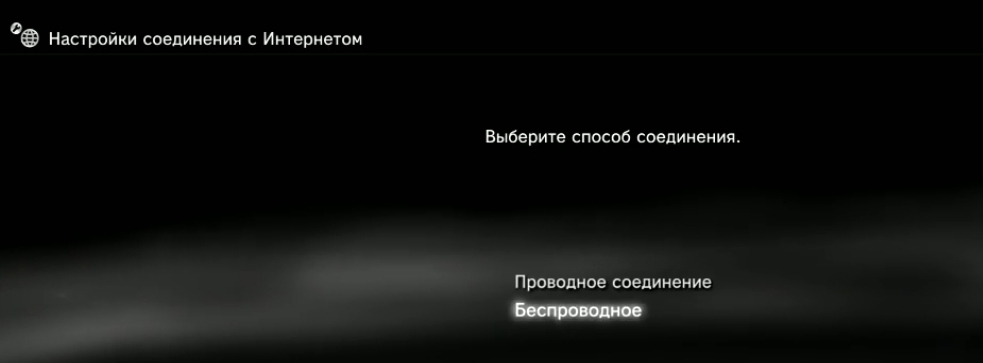
- Натисніть "сканувати".
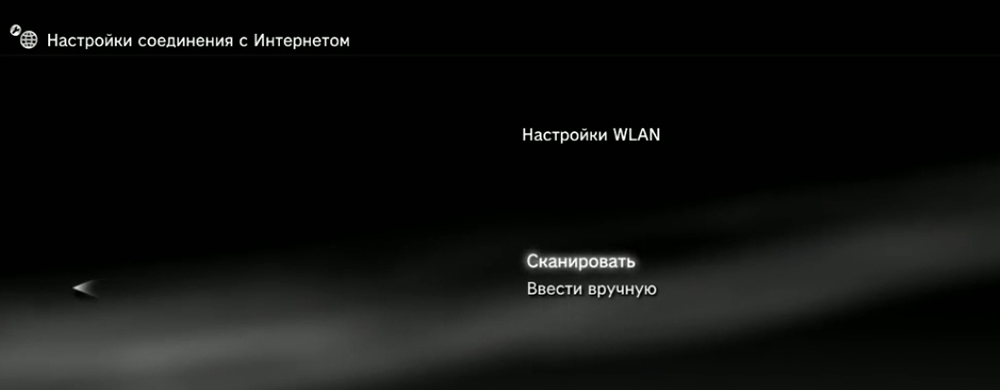
- Виберіть метод шифрування (з налаштувань маршрутизатора).
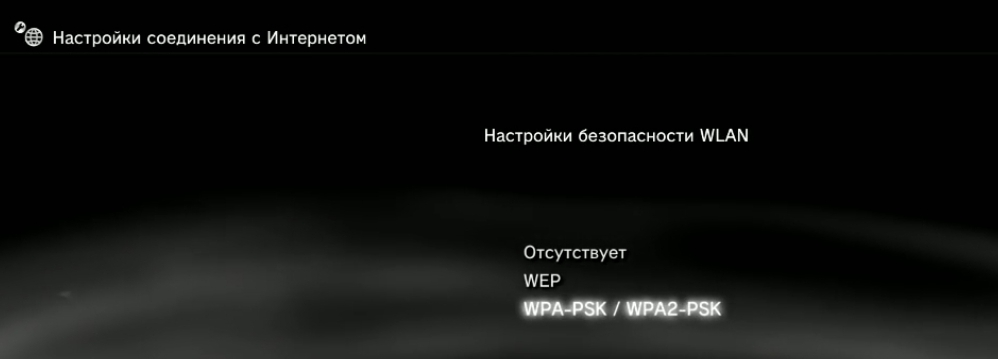
- Введіть пароль бездротової мережі. Введення пароля
- Робочий режим Ethernet "Виберіть автоматично".
- У налаштуваннях IP -адреси виберіть "вручну".
- Введіть IP як на комп’ютері, за винятком останньої цифри. Змініть його на будь -який інший.
- Залиште решту налаштувань, як на комп’ютері.
Якщо ви не змогли вирішити проблему, то вам потрібно ввести вручну адреси DNS:
- Витратьте всі точки попередньої інструкції у вікно IP IP.
- IP Виберіть "Автоматично".
- У вікні DHCP виберіть "Не встановіть".
- Налаштування DNS вручну. Напишіть первинний 8.8.8 і вторинний 8.8.4.4.
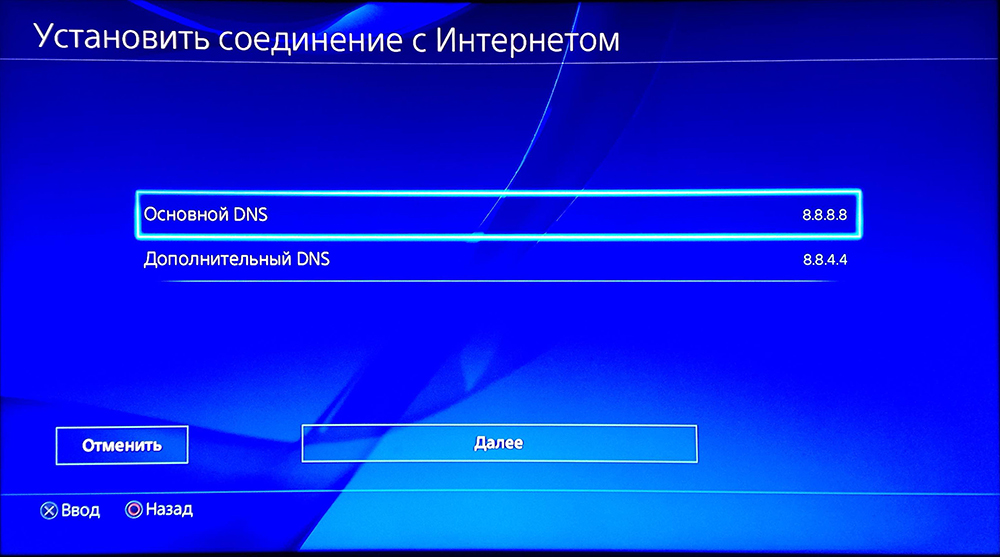
- MTU Виберіть "Автоматично".
- Ви відзначаєте проксі -сервер "не використовуйте".
- UPNP Увімкніть.
Ви також можете призначити такі адреси DNS:
- 2.2.2 і 4.2.2.1.
- 88.8.8 і 77.88.8.1.
- 67.222.222 і 208.67.220.220.
Сервери DNS використовуються для перетворення позначення букви доменних імен у IP та Vice. Постачальники DNS часто працюють дуже повільно, замерзають або повністю закінчуються на деякий час. Публічний DNS, наприклад, від Google або Yandex, дозволяє досягти більшої швидкості підключення до Інтернету, фільтрувальних сайтів, а також обхід блокування. Саме через проблеми серверів DNS постачальник може виникнути помилка 80710102.
Однак не поспішайте вносити зміни в налаштування консолі. Можливо, проблема полягає в тому. У цьому випадку всі вищезазначені рекомендації не вирішують проблем. Вам просто потрібно почекати, поки продуктивність PSN відновлена.
Чи є проблема на сервері PSN, ви можете дізнатися наступне:
- Зателефонуйте на технічну підтримку Sony.
- Перейдіть на сайт https: // статус.Ігрова приставка.Com/ru-ru.
- Якщо на сторінці присутній хоча б один червоний квадрат, то є технічні проблеми. Зачекайте, поки це буде вирішено.
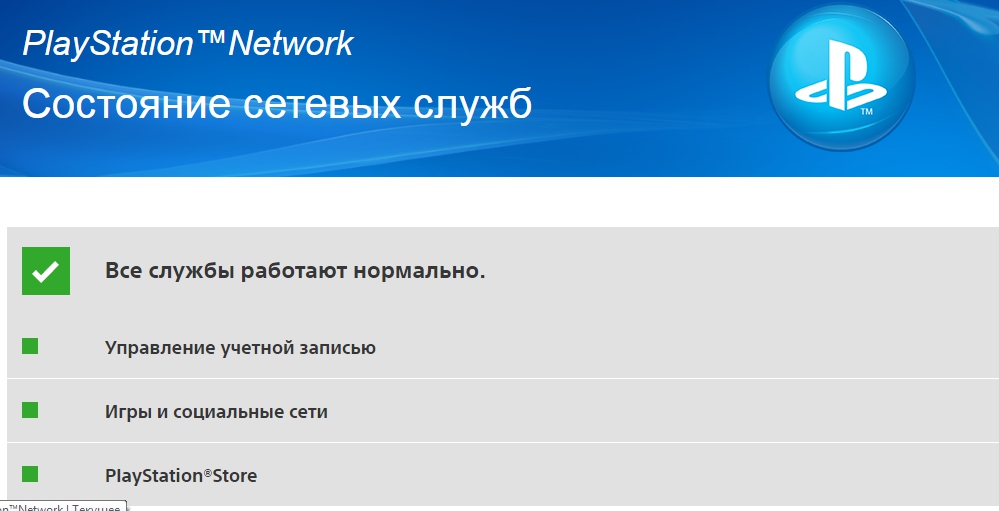
Часто помилка DNS 80710102 виникає через те, що постачальник використовує так звані сірі IP-адреси. Це означає, що всі комп’ютери або групи комп'ютерів вводять в мережу з одного зовнішнього IP, але мають різні "сірі" адреси. І якщо Sonya виправляє підозрілу діяльність з якоїсь такої адреси, вона може поставити постачальника самого IP IP, а не один із клієнтів, з яких може підключитися до PSN. Напевно, через деякий час заборона буде знята. Але це не гарантує, що постачальник знову не заблокований.
У цьому випадку ви можете зв’язатися зі своїм постачальником Інтернету. Як правило, майже всі за плату дають можливість отримати білий IP. Якщо у вашого постачальника немає такої послуги, ви завжди можете користуватися мобільним Інтернетом, попередньо роз'яснюючи цей момент від оператора.
З'єднання без маршрутизатора
Крім того, можна вирішити проблему, коли на консолі PS3 виникає помилка з кодом 80710102 за рахунок сірого IP, ви можете використовувати комп'ютер або ноутбук з двома мережевими картами. Метод непростий, але врятує вас від головних болів і нервів, пов'язаних з блокуванням PSN:
- Підключіть комп'ютер до Інтернету. У цьому випадку не має значення, чи буде це кабель Ethernet, або Wi-Fi.
- Завантажте та встановіть безкоштовну програму Softether VPN Клієнт -менеджер http: // www.М'яко.Org/5 завантаження.
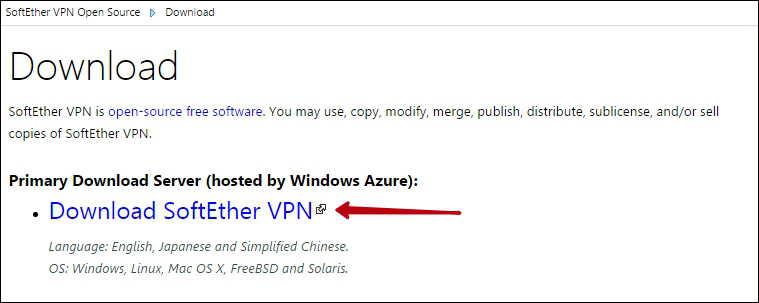
- Завантажте Connectify http: // connectify-me утиліта.Ру.
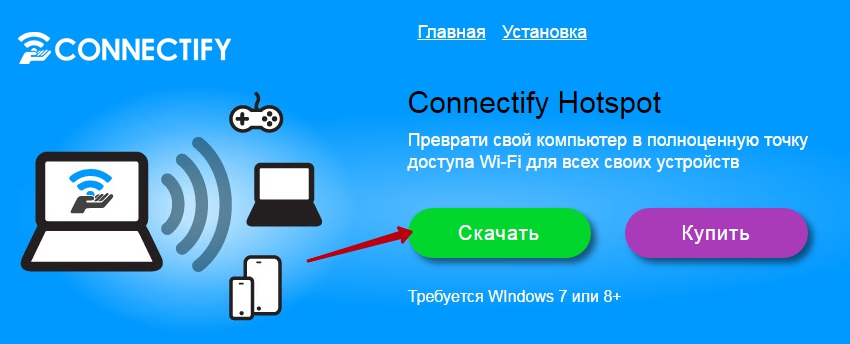
- Запустіть VPN -менеджер клієнтів.
- Натисніть "Додати VPN -з'єднання".
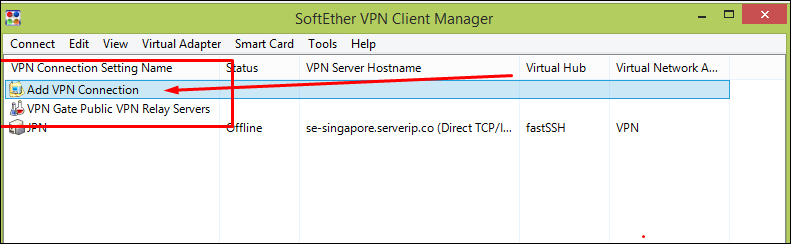
- На запитання про створення адаптера віртуальної мережі, натисніть "Так".
- Винайдіть і введіть свою назву.
- Відкрийте список послуг VPN (другий рядок у вікні).
- Виберіть будь -які з найменшим пінгом і натисніть "Підключіться до сервера VPN".
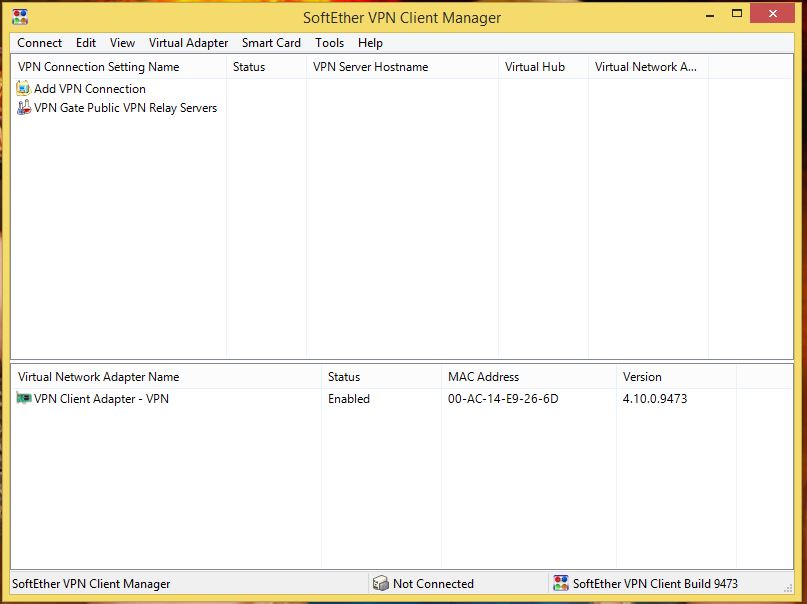
- У вікні, що відкривається, перший рядок (протокол TCP) позначений і натисніть кнопку ОК.
- Зачекайте з'єднання.
- Запустіть Connectify. У вікні, що відкривається, введіть:
- Назва мережі та пароль.
- Виберіть мережевий адаптер, за допомогою якого комп'ютер отримує Інтернет (у рядку "Інтернет для поділу").
- Вкажіть адаптер, який розповсюдить Інтернет у рядку "Share Over".
- Після заповнення вказаних даних натисніть "запустити".
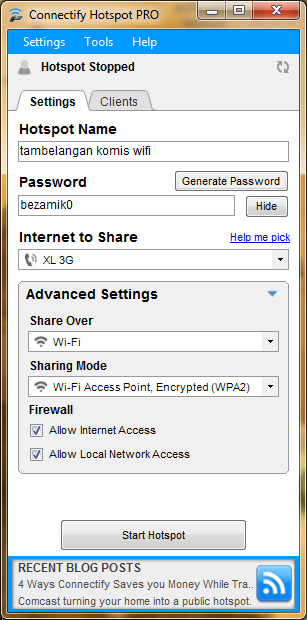
Після цього підключіть PS3 до новоствореної мережі. Таким чином, програма клієнт -менеджер VPN змінила IP на розмову та підключила утиліту, розподілену в Інтернеті на консоль.
Це поширені способи вирішення проблеми доступу в PSN. У деяких випадках просте перезавантаження маршрутизатора може допомогти. Зі перезапуском призначена консоль IP зміниться, і, можливо, PSN буде працювати. У багатьох випадках допомагають ручні налаштування DNS та IP.
Кожен раз. Зрештою, помилки можуть бути банальними, спричиненими технічними проблемами на серверах. Оновіть програмне забезпечення для консолі до останніх версій та завантажте останню прошивку для вашого маршрутизатора. Змініть постачальника, якщо ви не можете позбутися помилки будь -яким чином. Проконсультуйтеся з іншими гравцями, у яких оператор не має таких проблем. Залиште коментарі, якщо ви знайомі з помилкою 80710102, скажіть мені, після чого вона виникла, і яким чином можна було це виправити.

